2019 JEEP GRAND CHEROKEE nastavení
[x] Cancel search: nastaveníPage 346 of 424

Rádio
Systém Uconnect 4 se 7" displejem rádia
1 – přednastavené stanice rádia
2 – přepínání mezi předvolbami
3 – stavová lišta
4 – lišta hlavní kategorie
5 – nastavení audia6 – vyhledávání vpřed
7 – přímé naladění stanice rádia
8 – vyhledávání vzad
9 – procházení a správa předvoleb
10 – rozhlasová pásma
MULTIMÉDIA
344
Page 349 of 424
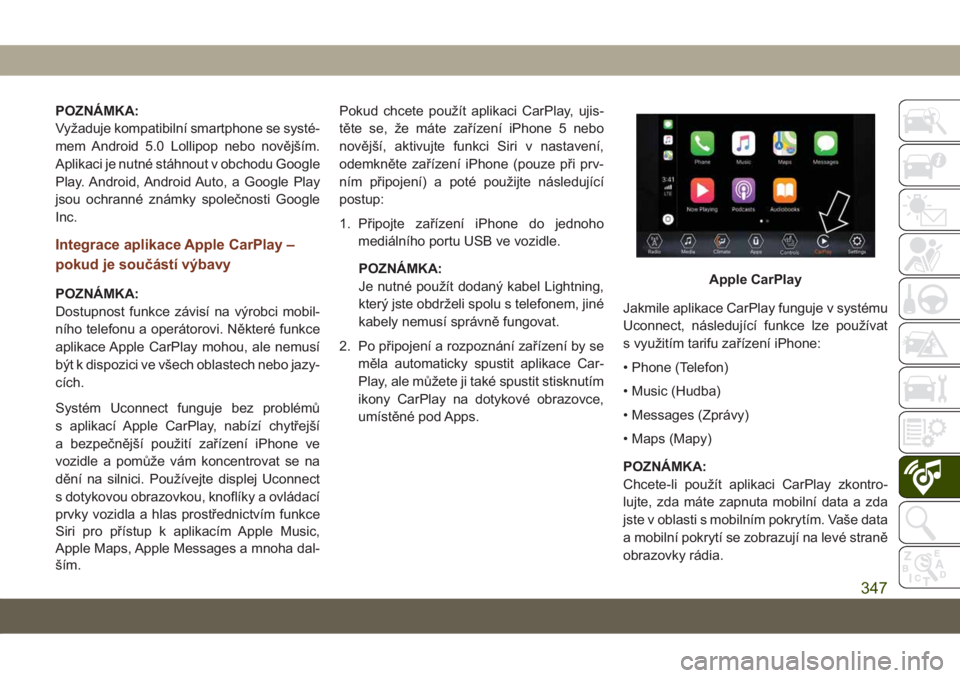
POZNÁMKA:
Vyžaduje kompatibilní smartphone se systé-
mem Android 5.0 Lollipop nebo novějším.
Aplikaci je nutné stáhnout v obchodu Google
Play. Android, Android Auto, a Google Play
jsou ochranné známky společnosti Google
Inc.
Integrace aplikace Apple CarPlay –
pokud je součástí výbavy
POZNÁMKA:
Dostupnost funkce závisí na výrobci mobil-
ního telefonu a operátorovi. Některé funkce
aplikace Apple CarPlay mohou, ale nemusí
být k dispozici ve všech oblastech nebo jazy-
cích.
Systém Uconnect funguje bez problémů
s aplikací Apple CarPlay, nabízí chytřejší
a bezpečnější použití zařízení iPhone ve
vozidle a pomůže vám koncentrovat se na
dění na silnici. Používejte displej Uconnect
s dotykovou obrazovkou, knoflíky a ovládací
prvky vozidla a hlas prostřednictvím funkce
Siri pro přístup k aplikacím Apple Music,
Apple Maps, Apple Messages a mnoha dal-
ším.Pokud chcete použít aplikaci CarPlay, ujis-
těte se, že máte zařízení iPhone 5 nebo
novější, aktivujte funkci Siri v nastavení,
odemkněte zařízení iPhone (pouze při prv-
ním připojení) a poté použijte následující
postup:
1. Připojte zařízení iPhone do jednoho
mediálního portu USB ve vozidle.
POZNÁMKA:
Je nutné použít dodaný kabel Lightning,
který jste obdrželi spolu s telefonem, jiné
kabely nemusí správně fungovat.
2. Po připojení a rozpoznání zařízení by se
měla automaticky spustit aplikace Car-
Play, ale můžete ji také spustit stisknutím
ikony CarPlay na dotykové obrazovce,
umístěné pod Apps.Jakmile aplikace CarPlay funguje v systému
Uconnect, následující funkce lze používat
s využitím tarifu zařízení iPhone:
• Phone (Telefon)
• Music (Hudba)
• Messages (Zprávy)
• Maps (Mapy)
POZNÁMKA:
Chcete-li použít aplikaci CarPlay zkontro-
lujte, zda máte zapnuta mobilní data a zda
jste v oblasti s mobilním pokrytím. Vaše data
a mobilní pokrytí se zobrazují na levé straně
obrazovky rádia.Apple CarPlay
347
Page 351 of 424
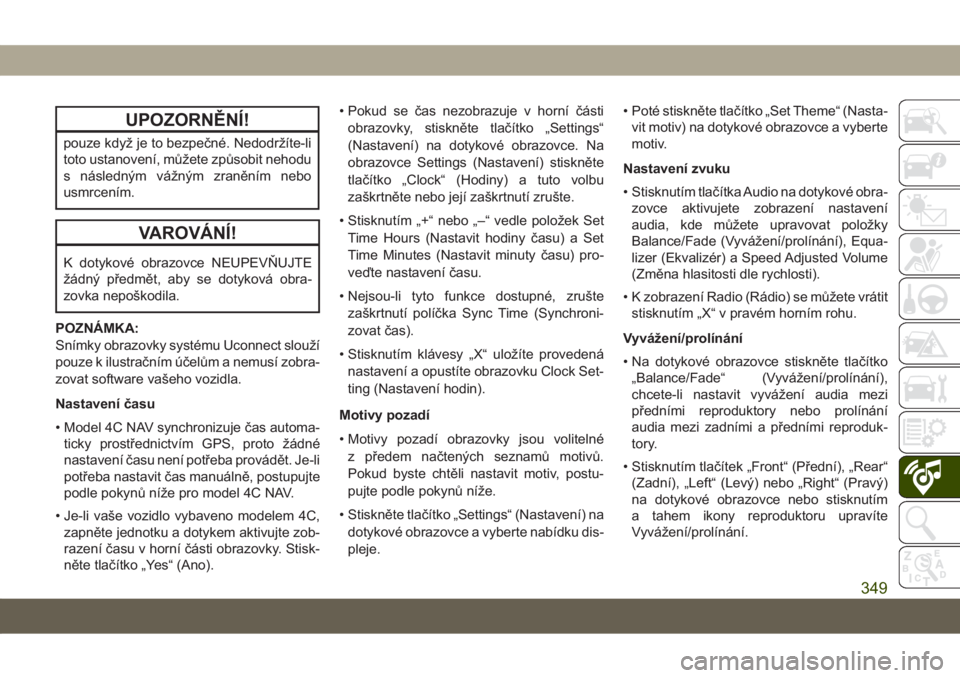
UPOZORNĚNÍ!
pouze když je to bezpečné. Nedodržíte-li
toto ustanovení, můžete způsobit nehodu
s následným vážným zraněním nebo
usmrcením.
VAROVÁNÍ!
K dotykové obrazovce NEUPEVŇUJTE
žádný předmět, aby se dotyková obra-
zovka nepoškodila.
POZNÁMKA:
Snímky obrazovky systému Uconnect slouží
pouze k ilustračním účelům a nemusí zobra-
zovat software vašeho vozidla.
Nastavení času
• Model 4C NAV synchronizuje čas automa-
ticky prostřednictvím GPS, proto žádné
nastavení času není potřeba provádět. Je-li
potřeba nastavit čas manuálně, postupujte
podle pokynů níže pro model 4C NAV.
• Je-li vaše vozidlo vybaveno modelem 4C,
zapněte jednotku a dotykem aktivujte zob-
razení času v horní části obrazovky. Stisk-
něte tlačítko „Yes“ (Ano).• Pokud se čas nezobrazuje v horní části
obrazovky, stiskněte tlačítko „Settings“
(Nastavení) na dotykové obrazovce. Na
obrazovce Settings (Nastavení) stiskněte
tlačítko „Clock“ (Hodiny) a tuto volbu
zaškrtněte nebo její zaškrtnutí zrušte.
• Stisknutím „+“ nebo „–“ vedle položek Set
Time Hours (Nastavit hodiny času) a Set
Time Minutes (Nastavit minuty času) pro-
veďte nastavení času.
• Nejsou-li tyto funkce dostupné, zrušte
zaškrtnutí políčka Sync Time (Synchroni-
zovat čas).
• Stisknutím klávesy „X“ uložíte provedená
nastavení a opustíte obrazovku Clock Set-
ting (Nastavení hodin).
Motivy pozadí
• Motivy pozadí obrazovky jsou volitelné
z předem načtených seznamů motivů.
Pokud byste chtěli nastavit motiv, postu-
pujte podle pokynů níže.
• Stiskněte tlačítko „Settings“ (Nastavení) na
dotykové obrazovce a vyberte nabídku dis-
pleje.• Poté stiskněte tlačítko „Set Theme“ (Nasta-
vit motiv) na dotykové obrazovce a vyberte
motiv.
Nastavení zvuku
• Stisknutím tlačítka Audio na dotykové obra-
zovce aktivujete zobrazení nastavení
audia, kde můžete upravovat položky
Balance/Fade (Vyvážení/prolínání), Equa-
lizer (Ekvalizér) a Speed Adjusted Volume
(Změna hlasitosti dle rychlosti).
• K zobrazení Radio (Rádio) se můžete vrátit
stisknutím „X“ v pravém horním rohu.
Vyvážení/prolínání
• Na dotykové obrazovce stiskněte tlačítko
„Balance/Fade“ (Vyvážení/prolínání),
chcete-li nastavit vyvážení audia mezi
předními reproduktory nebo prolínání
audia mezi zadními a předními reproduk-
tory.
• Stisknutím tlačítek „Front“ (Přední), „Rear“
(Zadní), „Left“ (Levý) nebo „Right“ (Pravý)
na dotykové obrazovce nebo stisknutím
a tahem ikony reproduktoru upravíte
Vyvážení/prolínání.
349
Page 352 of 424
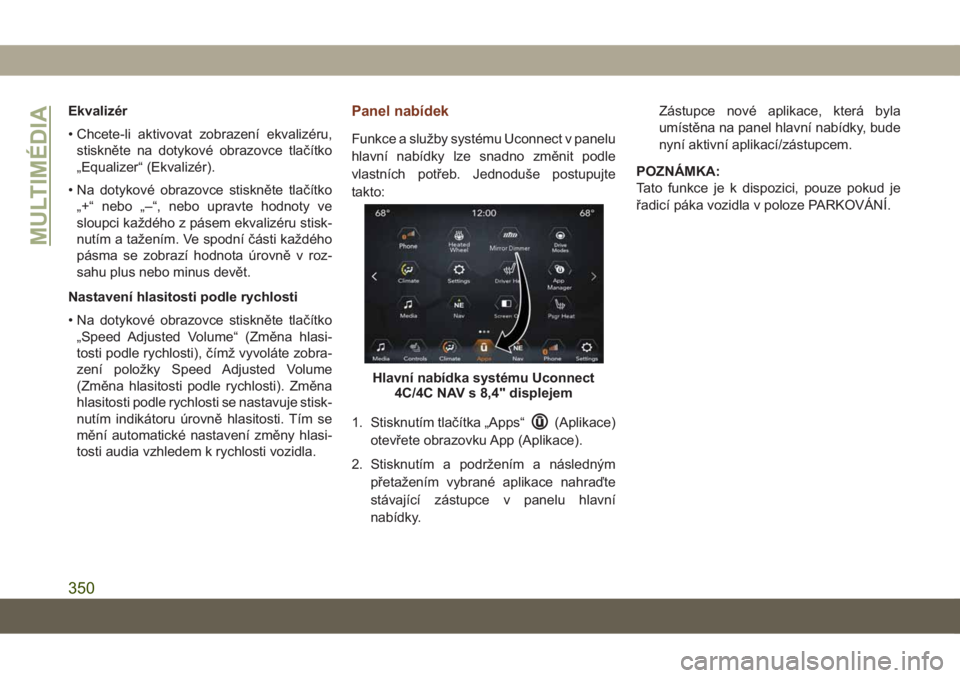
Ekvalizér
• Chcete-li aktivovat zobrazení ekvalizéru,
stiskněte na dotykové obrazovce tlačítko
„Equalizer“ (Ekvalizér).
• Na dotykové obrazovce stiskněte tlačítko
„+“ nebo „–“, nebo upravte hodnoty ve
sloupci každého z pásem ekvalizéru stisk-
nutím a tažením. Ve spodní části každého
pásma se zobrazí hodnota úrovně v roz-
sahu plus nebo minus devět.
Nastavení hlasitosti podle rychlosti
• Na dotykové obrazovce stiskněte tlačítko
„Speed Adjusted Volume“ (Změna hlasi-
tosti podle rychlosti), čímž vyvoláte zobra-
zení položky Speed Adjusted Volume
(Změna hlasitosti podle rychlosti). Změna
hlasitosti podle rychlosti se nastavuje stisk-
nutím indikátoru úrovně hlasitosti. Tím se
mění automatické nastavení změny hlasi-
tosti audia vzhledem k rychlosti vozidla.Panel nabídek
Funkce a služby systému Uconnect v panelu
hlavní nabídky lze snadno změnit podle
vlastních potřeb. Jednoduše postupujte
takto:
1. Stisknutím tlačítka „Apps“
(Aplikace)
otevřete obrazovku App (Aplikace).
2. Stisknutím a podržením a následným
přetažením vybrané aplikace nahraďte
stávající zástupce v panelu hlavní
nabídky.Zástupce nové aplikace, která byla
umístěna na panel hlavní nabídky, bude
nyní aktivní aplikací/zástupcem.
POZNÁMKA:
Tato funkce je k dispozici, pouze pokud je
řadicí páka vozidla v poloze PARKOVÁNÍ.
Hlavní nabídka systému Uconnect
4C/4C NAV s 8,4" displejem
MULTIMÉDIA
350
Page 353 of 424

Rádio
Rádio Uconnect 4C/4C NAV s 8,4" displejem
1 – přednastavené stanice rádia
2 – přepínání mezi předvolbami
3 – stavová lišta
4 – zobrazení malé navigační mapy
5 – lišta hlavní kategorie
6 – nastavení audia7 – vyhledávání vpřed
8 – přímé naladění stanice rádia
9 – vyhledávání vzad
10 – procházení a správa předvoleb
11 – rozhlasová pásma
351
Page 358 of 424
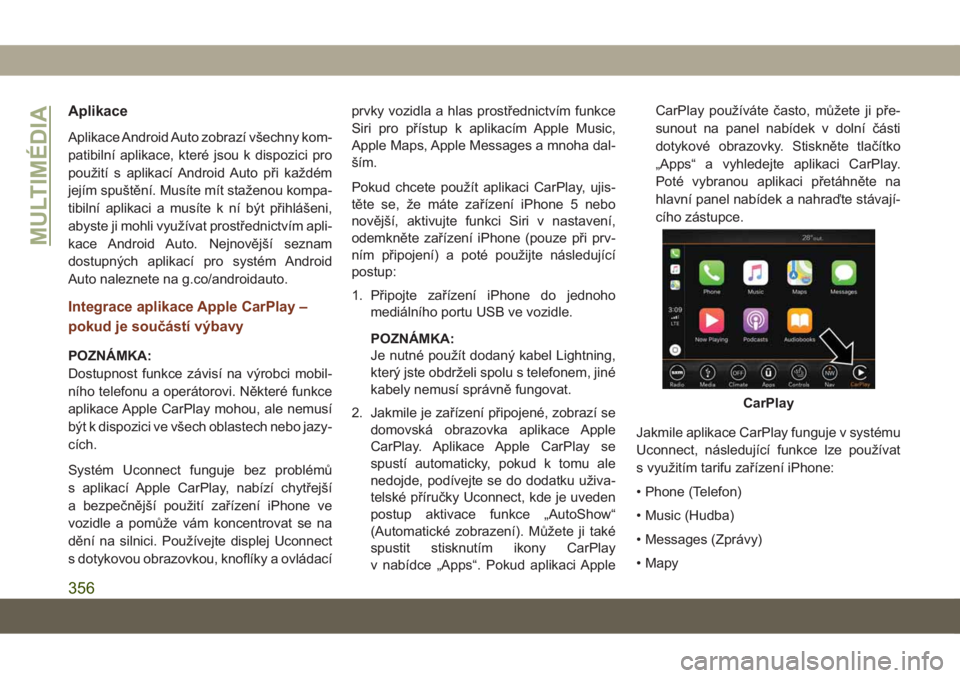
Aplikace
Aplikace Android Auto zobrazí všechny kom-
patibilní aplikace, které jsou k dispozici pro
použití s aplikací Android Auto při každém
jejím spuštění. Musíte mít staženou kompa-
tibilní aplikaci a musíte k ní být přihlášeni,
abyste ji mohli využívat prostřednictvím apli-
kace Android Auto. Nejnovější seznam
dostupných aplikací pro systém Android
Auto naleznete na g.co/androidauto.
Integrace aplikace Apple CarPlay –
pokud je součástí výbavy
POZNÁMKA:
Dostupnost funkce závisí na výrobci mobil-
ního telefonu a operátorovi. Některé funkce
aplikace Apple CarPlay mohou, ale nemusí
být k dispozici ve všech oblastech nebo jazy-
cích.
Systém Uconnect funguje bez problémů
s aplikací Apple CarPlay, nabízí chytřejší
a bezpečnější použití zařízení iPhone ve
vozidle a pomůže vám koncentrovat se na
dění na silnici. Používejte displej Uconnect
s dotykovou obrazovkou, knoflíky a ovládacíprvky vozidla a hlas prostřednictvím funkce
Siri pro přístup k aplikacím Apple Music,
Apple Maps, Apple Messages a mnoha dal-
ším.
Pokud chcete použít aplikaci CarPlay, ujis-
těte se, že máte zařízení iPhone 5 nebo
novější, aktivujte funkci Siri v nastavení,
odemkněte zařízení iPhone (pouze při prv-
ním připojení) a poté použijte následující
postup:
1. Připojte zařízení iPhone do jednoho
mediálního portu USB ve vozidle.
POZNÁMKA:
Je nutné použít dodaný kabel Lightning,
který jste obdrželi spolu s telefonem, jiné
kabely nemusí správně fungovat.
2. Jakmile je zařízení připojené, zobrazí se
domovská obrazovka aplikace Apple
CarPlay. Aplikace Apple CarPlay se
spustí automaticky, pokud k tomu ale
nedojde, podívejte se do dodatku uživa-
telské příručky Uconnect, kde je uveden
postup aktivace funkce „AutoShow“
(Automatické zobrazení). Můžete ji také
spustit stisknutím ikony CarPlay
v nabídce „Apps“. Pokud aplikaci AppleCarPlay používáte často, můžete ji pře-
sunout na panel nabídek v dolní části
dotykové obrazovky. Stiskněte tlačítko
„Apps“ a vyhledejte aplikaci CarPlay.
Poté vybranou aplikaci přetáhněte na
hlavní panel nabídek a nahraďte stávají-
cího zástupce.
Jakmile aplikace CarPlay funguje v systému
Uconnect, následující funkce lze používat
s využitím tarifu zařízení iPhone:
• Phone (Telefon)
• Music (Hudba)
• Messages (Zprávy)
• Mapy
CarPlay
MULTIMÉDIA
356
Page 360 of 424
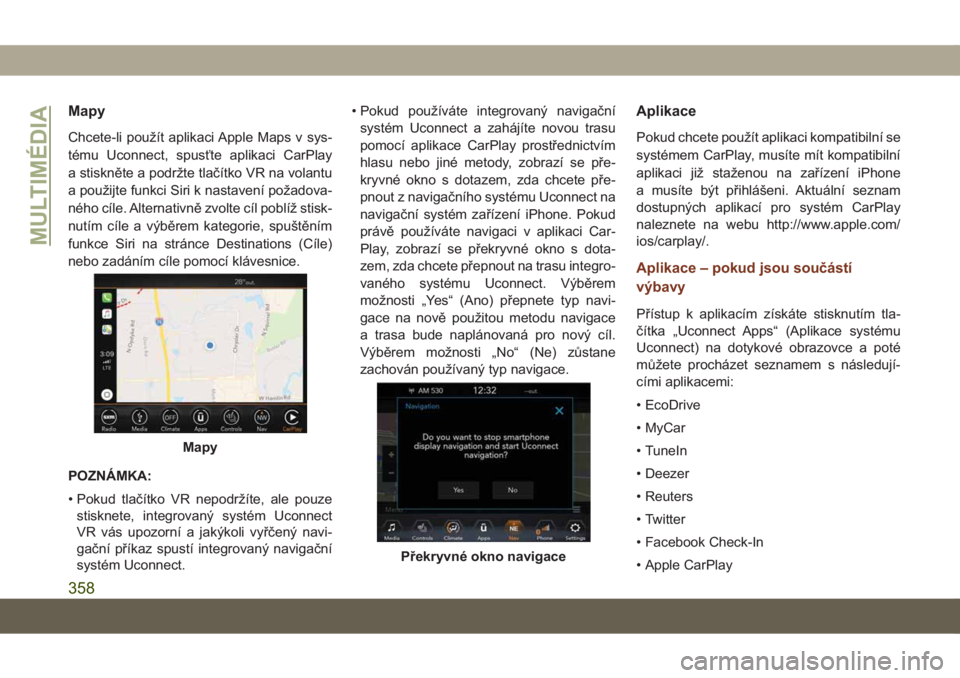
Mapy
Chcete-li použít aplikaci Apple Maps v sys-
tému Uconnect, spusťte aplikaci CarPlay
a stiskněte a podržte tlačítko VR na volantu
a použijte funkci Siri k nastavení požadova-
ného cíle. Alternativně zvolte cíl poblíž stisk-
nutím cíle a výběrem kategorie, spuštěním
funkce Siri na stránce Destinations (Cíle)
nebo zadáním cíle pomocí klávesnice.
POZNÁMKA:
• Pokud tlačítko VR nepodržíte, ale pouze
stisknete, integrovaný systém Uconnect
VR vás upozorní a jakýkoli vyřčený navi-
gační příkaz spustí integrovaný navigační
systém Uconnect.• Pokud používáte integrovaný navigační
systém Uconnect a zahájíte novou trasu
pomocí aplikace CarPlay prostřednictvím
hlasu nebo jiné metody, zobrazí se pře-
kryvné okno s dotazem, zda chcete pře-
pnout z navigačního systému Uconnect na
navigační systém zařízení iPhone. Pokud
právě používáte navigaci v aplikaci Car-
Play, zobrazí se překryvné okno s dota-
zem, zda chcete přepnout na trasu integro-
vaného systému Uconnect. Výběrem
možnosti „Yes“ (Ano) přepnete typ navi-
gace na nově použitou metodu navigace
a trasa bude naplánovaná pro nový cíl.
Výběrem možnosti „No“ (Ne) zůstane
zachován používaný typ navigace.
Aplikace
Pokud chcete použít aplikaci kompatibilní se
systémem CarPlay, musíte mít kompatibilní
aplikaci již staženou na zařízení iPhone
a musíte být přihlášeni. Aktuální seznam
dostupných aplikací pro systém CarPlay
naleznete na webu http://www.apple.com/
ios/carplay/.
Aplikace – pokud jsou součástí
výbavy
Přístup k aplikacím získáte stisknutím tla-
čítka „Uconnect Apps“ (Aplikace systému
Uconnect) na dotykové obrazovce a poté
můžete procházet seznamem s následují-
cími aplikacemi:
• EcoDrive
• MyCar
• TuneIn
• Deezer
• Reuters
• Twitter
• Facebook Check-In
• Apple CarPlay
Mapy
Překryvné okno navigace
MULTIMÉDIA
358
Page 361 of 424

• Android Auto
• TomTom Live Services a mnoha dalšími.
NASTAVENÍ SYSTÉMU
UCONNECT
Systém Uconnect umožňuje přístup k zákaz-
níkem programovatelným funkcím, např.
Displej, Hlasové funkce, Hodiny, Bezpeč-
nost a pomoc při jízdě, Světla, Dveře
a zámky, Auto-On Comfort (automatické
zapnutí komfortu), Možnosti při vypnutí
motoru, Kompas, Audiosystém, Telefon/
Bluetooth, Nastavení rádia, Obnovit nasta-
vení, Vymazat osobní údaje a Informace
o systému, pomocí tlačítek na dotykové
obrazovce.
Stisknutím tlačítka SETTINGS (Nastavení)
(Uconnect 4) nebo stisknutím tlačítka „Apps“
(Aplikace) (Uconnect 4C/4C NAV) umístě-
ného v dolní části dotykové obrazovky
a následným stisknutím tlačítka „Settings“
(Nastavení) na dotykové obrazovce získáte
přístup k obrazovce Settings (Nastavení).
Při provádění výběru přejděte nahoru nebo
dolů, zvýrazněte požadované nastavení,
pak stiskněte toto požadované nastavení,čímž zobrazíte zaškrtávací pole, což zna-
mená, že dané nastavení bylo zvoleno. Lze
provádět nastavení následujících funkcí:
• Display (Displej) • Engine Off Options
(Možnosti při
vypnutí motoru)
• Units (Jednotky) • Camera (Kamera)
• Voice (Hlasové
funkce)• Suspension
(Odpružení)
• Clock (Hodiny) • Audio (Zvuk)
• Safety & Driving
Assistance (Bez-
pečnost a pomoc
při jízdě)• Phone/Bluetooth
(Telefon/Bluetooth)
• Mirrors & Wipers
(Zrcátka a stěrače)• Accessibility (Pří-
stupnost)
• Lights (Světla) • Radio Setup
(Nastavení rádia)
• Doors & Locks
(Dveře a zámky)• Restore Settings
(Obnovit nastavení)
• Auto-On Comfort &
Remote Start
(Automatické kom-
fortní funkce a dál-
kové startování)• Clear Personal
Data (Vymazat
osobní údaje)
• Compass (Kom-
pas) – pokud je
součástí výbavy• System Information
(Systémové infor-
mace)
POZNÁMKA:
V závislosti na volitelné výbavě vozidla se
nastavení funkcí může lišit.
Viz podkapitola „Nastavení systému
Uconnect“ v kapitole „Multimédia“ v uživatel-
ské příručce, kde jsou uvedeny podrobnější
informace.
OFF ROAD PAGES
(STRÁNKY PRO JÍZDU
V TERÉNU) – POKUD JSOU
SOUČÁSTÍ VÝBAVY
Vozidlo je vybaveno stránkami Off Road
Pages (Stránky pro jízdu v terénu), které
poskytují informace o stavu vozidla při jízdě
v terénu. Poskytují informace týkající se
světlé výšky podvozku vozidla, stavu rozdě-
lovací převodovky, příčného a podélného
náklonu vozidla (pokud je součástí výbavy)
a aktivního režimu systému Selec-Terrain.
359